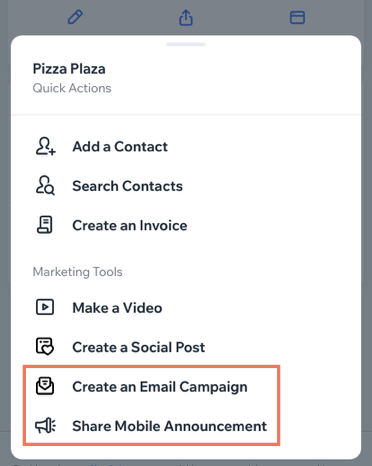Eat by Wix:レストランを設定する
3分
この記事内
- ステップ 1 | ビジネス情報を更新する
- ステップ 2 | 料理の写真と説明を追加する
- ステップ 3 | Wix アプリを使用してレストランサイトをカスタマイズする
- ステップ 4 | レストランを宣伝する
レストランは Eat by Wix アプリに独自のページがあり、顧客はレストランの詳細を確認したり、メッセージを送信したり、注文したり、席を予約したりすることができます。
Eat by Wix アプリに顧客を招待する前に、すべてが舞台裏で更新されていることを確認してください。
ステップ 1 | ビジネス情報を更新する
Eat by Wix アプリは、ダッシュボードのビジネス情報タブから、レストランの情報を取り込みます。特に、レストランの所在地、連絡先情報、営業時間など、すべての情報が正確であることを確認してください。Eat by Wix アプリを使用している顧客は、これらのパラメータに基づいてレストランを検索できます。
こちらをクリックして手順を確認しましょう
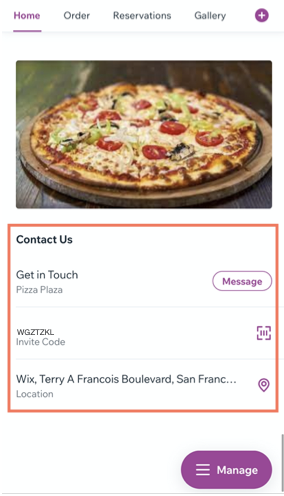
ステップ 2 | 料理の写真と説明を追加する
Eat by Wix アプリのメニューと料理は、サイトのダッシュボードから取得されます。顧客が注文する料理を正確に理解できるように、各料理の詳しい説明を提供することが重要です。高画質の料理の写真を追加して、アプリで注文してもらいましょう。
こちらをクリックして手順を確認しましょう
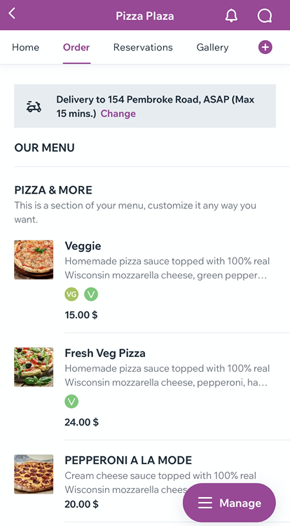
ステップ 3 | Wix アプリを使用してレストランサイトをカスタマイズする
Wix アプリから、Eat by Wix でのレストランサイトの表示方法や操作方法をカスタマイズできます。オンライン注文や予約などのレストラン固有のパーツや、美味しい料理を表示するフォトギャラリーを追加しましょう。詳細はこちら
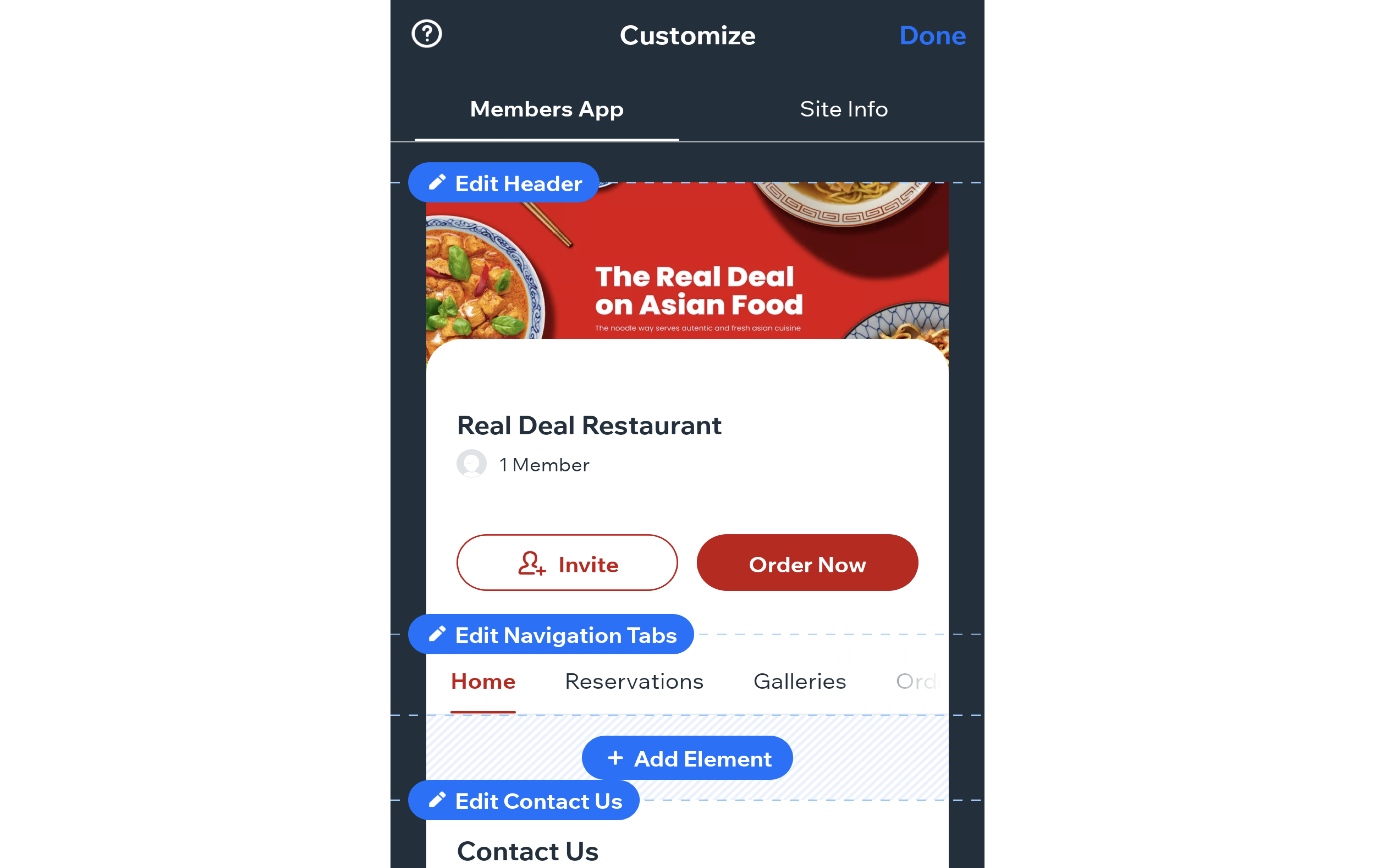
ステップ 4 | レストランを宣伝する
顧客が Eat by Wix から注文した場合、またはレストランの招待コードから招待されると、自動的にレストランの「メンバー」になります。Owner アプリから、現在のすべてのメンバーにプッシュ通知でお知らせを送信できます。詳細はこちらをご覧ください。
SNS やメルマガで招待コードを送信して、潜在的な顧客にリーチし、魅力的なオファーについて伝えることもできます。詳細はこちらをご覧ください。